Проводка в 1с поступление на расчетный счет. Наличные и расчетный счет в "1С:Бухгалтерии"
В программе 1С 8.3 Бухгалтерия можно отражать не только движение денежных средств по кассе, но и по расчетному счету организации. В данной статье мы опишем подробно все действия, которые необходимо совершить в программе для отражения списания и поступления на расчетный счет.
Прежде, чем приступать к отражению движения денежных средств по расчетному счету, его необходимо указать в программе.
Откройте карточку вашей организации в одноименном справочнике и перейдите по гиперссылке «Банковские счета». Перед вами появится список всех введенных ранее счетов. Их может быть несколько, но при этом только один будет основным.
При создании нового банковского счета вам будет нужно указать его номер, валюту счета и банк, в котором он открыт. Так же по желанию можно указать и другие данные.

Списание с расчетного счета
Платежное поручение
В первую очередь вам необходимо создать в 1С Бухгалтерия платежное поручение. Данный документ необходим для дачи указания банку перевести определенную сумму денег с вашего счета на другой.
В разделе «Банк и касса» перейдите в «Платежные поручения».

Перед вами откроется список ранее созданных документов. Для удобного поиска тут доступны различные отборы. Фактически подтвержденные поручения в данном списке будут иметь отметку «Оплачено», которая выделяется зеленым цветом.
Нажмите на кнопку «Создать».

Первым делом в созданном документе нужно правильно указать в 1С 8.3 вид операции списания денежных средств. Именно от него будет зависеть, какие реквизиты вам нужно будет заполнить. В данном примере это оплата поставщику.

Договор так же заполнится по умолчанию основным договором необходимого вида. В нашем случае вид договора – «С поставщиком». Если же мы наоборот продаем товар и ходим получить за него деньги, то договор должен иметь вид «С покупателем».
Если договором с контрагентом предусмотрено, то указывается уникальный идентификатор платежа. Для отражения данной операции в управленческом учете (если такая опция включена в настройках, как в нашем примере), укажите статью ДДС.
Сумма платежа и ставка НДС задаются вручную. Сумма НДС, как и назначение платежа сформируются автоматически. В качестве назначения платежа указывается общая сумма, сумам НДС и договор. При необходимости данное поле можно дополнить или откорректировать.
В самом низу формы находится поле для указания состояния платежа. Корректировать его вручную нежелательно, так как он автоматически изменится после отражения в программе факта списания денежных средств.

Впоследствии все платежные поручения передаются в банк. Сделать это можно в распечатанном или электронном виде. Многие организации пользуются программой «Клиент-Банк». Она позволяет обмениваться данными с банком дистанционно. Вы можете не только давать указания банку о переводе денежных средств с ваших расчетных счетов, но и получать данные о поступлениях на них.
Списание с расчетного счета
Для отражения факта списания с расчетного счета денежных средств, в 1С 8.3 служит одноименный документ. Он может создаваться как автоматически (при получении данных из банка), либо вручную на основании платежного поручения.
В нашем случае для простоты примера мы выбрали второй вариант. Созданный документ списания заполнился автоматически.

Счет учета по умолчанию – 51 «Расчетные счета». В нашем случае производится оплата поставщику, поэтому счета расчетов и авансов 60.01 и 60.02 соответственно. Конечно же, эти данные можно изменить. При проведении документа автоматически будет произведена проверка, является ли наш платеж авансовым.
Все остальные реквизиты заполнены из платежного поручения. Мы ничего не будем здесь менять и проведем документ. Проводки документа показаны на рисунке ниже.

Теперь вернемся в форму списка документа «Платежное поручение». Как было написано ранее, наш документ автоматически изменил статус на «Оплачено». Это можно увидеть в соответствующей колонке.

Кроме этого, документы списания будут отображены в . Их можно найти в разделе «Банк и касса».

Поступление на расчетный счет
Данный документ подобно списанию попадает в программу после совершения с банком автоматически. В нашем примере мы рассмотрим его ручной ввод. Создать документ поступление на расчетный счет в 1С 8.3, так же как и списание, можно из банковских выписок. Для этого нажмите на кнопку «Поступление».

Документ практически ни чем не отличается от списания. В данном случае видом операции уже будет являться «Оплата от покупателя». Дополнительно здесь можно указать подразделение, счет на оплату (если он выставлялся). Если вы создаете документ поступления вручную, то так же необходимо заполнить входящий номер и дату. При автоматическом создании эти данные уже будут заполнены.

После проведения документ сформирует проводки, которые отображены на рисунке ниже. Как вы можете заметить, наш платеж в 80 000 рублей от «Антикафе Земляника» был учтен на счете авансов. Так же, как и при списании, в данном случае программа автоматически это определила.

Смотрите также видео инструкцию про банковские выписки:
Эта статья посвящена отражению в программе "1С:Бухгалтерия 7.7" (редакция 4.0 с новым Планом счетов) хозяйственных ситуаций, которые нельзя однозначно отнести как к кассовым операциям, так и к операциям по расчетному счету. Подобные ситуации затрагивают сразу несколько областей учета и требуют пристального рассмотрения. Этот и другие интересные материалы для пользователей "1С:Предприятия" размещены в очередном выпуске Информационно-технологического сопровождения (на диске ИТС).
Документы типовой конфигурации, как правило, относятся к конкретной области учета и предназначены для регистрации отдельных событий. В бухгалтерском учете эти события отражаются с помощью бухгалтерских проводок, которые документы формируют при проведении. Если хозяйственная ситуация затрагивает несколько областей учета, может потребоваться ввод нескольких документов, отражающих события в каждой из этих областей.
Взнос наличными на расчетный счет
В соответствии с Порядком ведения кассовых операций в Российской Федерации, утвержденным решением Совета Директоров ЦБР 22 сентября 1993 г. № 40 предприятия обязаны сдавать в банк всю денежную наличность сверх установленных лимитов остатка наличных денег в кассе в порядке и сроки, согласованные с обслуживающими банками.
Выдача наличных средств из кассы предприятия для внесения на расчетный счет производится по расходному кассовому ордеру. Эта операция отражается в конфигурации документом "Расходный кассовый ордер". Для зачисления на расчетный счет рублевых средств в качестве корреспондирующего счета следует указать счет 51 "Расчетный счет", а как объект аналитики - тот счет из справочника "Банковские счета", на которые средства поступили. При проведении документ "Расходный кассовый ордер" формирует проводку Дт 51 Кт 50.1 на сумму внесенной наличности.
Обычно через 1-2 дня банк предоставляет выписку, в которой, наряду с прочими поступлениями и списаниями за этот день, отражена и операция по взносу наличными. Для отражения операций по расчетному счету в типовой конфигурации предназначен документ "Выписка". Поступление из кассы вводится в выписке отдельной строкой, в которой следует выбрать вид движения "Поступление (произвольный счет)" и в качестве корреспондирующего счета указать счет 50.1 "Касса в рублях". По этой строке проводка сформирована не будет. В подтверждение этого при проведении такой выписки выведется сообщение: "Проводки по кассе формируются только кассовыми документами".
Таким образом, при оформлении операции документами дублирование проводок исключено. "Главными" документами считаются кассовые, они и формируют проводки. Последовательность ввода документов "Расходный кассовый ордер" и "Выписка" не важна и на работу документов не влияет.
В связи с тем, что по строке выписки, отражающей поступление на расчетный счет, проводки не формируются, может возникнуть впечатление, что эту строку и вовсе вводить не стоит. В данном случае решение пользователь должен принять самостоятельно, т.к. на работу в целом это не влияет. Стоит отметить лишь, что указание этой строки в документе "Выписка" позволит получить оборот по поступлению и остаток на конец дня (по кнопке "Показать остатки и обороты") в точном соответствии с выпиской, поступившей из банка. Это облегчает контроль ввода и снижает риск возникновения ошибок.
Из сказанного вытекает рекомендация формировать строку по поступлению денежных средств из кассы всегда, за исключением случаев, когда это поступление является единственным движением по расчетному счету в этот день. В этом случае и саму выписку можно не формировать.
Получение наличных с расчетного счета
Получение наличных денег организациями с расчетного счета производится по денежным чекам. Наличные деньги, полученные предприятиями в банках, расходуются на цели, указанные в чеке.
Поступление наличных средств в кассу предприятия с расчетного счета производится по приходному кассовому ордеру. Эта операция отражается в конфигурации документом "Приходный кассовый ордер". Для отражения поступления в кассу с расчетного счета рублевых средств в качестве корреспондирующего счета следует указать счет 51 "Расчетный счет", а как объект аналитики - тот счет из справочника "Банковские счета", с которого средства сняты. При проведении документ "Приходный кассовый ордер" формирует проводку Дт 50.1 Кт 51 на сумму поступивших средств.
При получении банковской выписки следует сформировать документ "Выписка". Списание денежных средств с расчетного счета вводится в выписке отдельной строкой, в которой следует выбрать вид движения "Списание (произвольный счет)" и в качестве корреспондирующего счета указать счет 50.1 "Касса в рублях". По этой строке проводка сформирована не будет и проведение выписки сопровождается сообщением: "Проводки по кассе формируются только кассовыми документами".
Очевидно, что порядок работы во многом похож на обработку взноса наличными на расчетный счет. Все рекомендации аналогичны.
ПРИМЕЧАНИЕ. Для контроля правильности ввода операций по расчетному счету и кассе используйте стандартный отчет "Карточка счета". Получение в этом отчете ежедневных оборотов возможно, если в поле "Показывать оборот" установить значение "По дням".
Отправить эту статью на мою почту
Поступление на расчетный счет в 1С:Бухгалтерия безналичных денежных средств организации регистрируется с помощью документа Поступление на расчетный счет.
Создать его вы можете путем ввода на основании, либо из журнала банковских выписок раздела Банк и касса. Ввод нового документа осуществляется при нажатии кнопки Поступление.
Документ Поступление на расчетный счет в 1С предполагает работу с различными видами операций, в зависимости от выбранного вида операции частично меняется состав полей для заполнения.
В этой статье мы рассмотрим, как отразить в поступление на расчетный счет в программе 1С:Бухгалтерия с самым распространенный видом операции - Оплата от покупателя. Он используется для отражения полученной от покупателя оплаты за товары, работы и услуги и подставляется в документ по умолчанию.
В документе с данным видом операции присутствуют следующие поля:
Дата оформления документа, ее заполнение производится системой автоматически;
По документу No от – это данные из документа, по которому деньги зачисляются на счет;
Плательщик – контрагент, направивший денежные средства;
Сумма внесенного платежа. Здесь обратите внимание на ссылку Разбить платеж. Перейдя по ней становится доступно внесение уточнений по платежу, состоящему из двух или более сумм. Разделены они могут быть по договорам или по ставкам НДС;
Договор плательщиком оформленный в системе;
Организация – получатель платежа. Для указанной организации в карточке обязательно должен быть установлен основной банковский счет, на который осуществляется безналичный перевод;
Ставка НДС, согласно которой выполняется налогообложение реализованных товаров (работ, услуг);
Сумма НДС будет рассчитана автоматически по данным суммы платежа и налоговой ставки;
В поле Счет на оплату подбирается документ системы, если он ранее был выписан плательщику;
Статья доходов, выбирается та, по которой будет выполнено движения денежных средств;
Счет учета для формирования корреспонденции по бухгалтерскому учету;
Поля Счета расчетов и авансов также служат для формирования проводок. При этом при проведении документа система выполнит определение, куда отнести поступившие деньги - на аванс или оплату уже имеющейся задолженности контрагента;
Погашение задолженности определяет вариант погашения имеющейся у контрагента задолженности;
Поле Назначение платежа предназначено для ввода дополнительной информации из платежного документа, например на основании каких документов от поставщика осуществляется платеж, или какие товары, услуги оплачиваются;
Поле Комментарий предназначено для ввода произвольной текстовой информации;
В полет Ответственный по умолчанию подставляется сотрудник, создавший документ, при необходимости подставленное значение может быть изменено. Если вы не видите на форме данного поля, то, скорее всего в настройках системы не установлен нужный флаг. Для его включения надо перейти в раздел Администрирование → Настройки пользователей и прав → Отображать автора документа.
После того как все данные по документу заполнены выполняется его поведение.
Команда опытных 1с-программистов:
От 5 минут время реакции на срочные задачи, даже в выходные и праздничные дни.
30+ программистов с опытом работы в «1С» до 20 лет.
Делаем видео-инструкции по выполненным задачам.
Живое общение через любые удобные клиенту мессенджеры
Контроль выполнения ваших задач через специально разработанное нами приложение
Официальные партнеры фирмы «1С» с 2006 года.
Опыт успешной автоматизации от небольших фирм, до больших корпораций.
99% клиентов довольны результатами
Если ваша организация получает валюту от зарубежных партнеров, то часто возникает необходимость перевести ее в рубли. Эту операцию называют «Продажа валюты». Проводки при продаже валюты в 1С 8.3 формируют с учетом курсовых разниц. Они возникают из-за разницы официальных курсов валют в дни поступления и продажи валютной выручки. В этой статье читайте про продажу валюты в 1С 8.3 с примером и проводками.
Продажа иностранной валюты в 1С 8.3 отражается в бухгалтерском учете с использованием счета 57 «Переводы в пути». Продажа валюты в 1С 8.3 проводится в два этапа:
- Списание денег с валютного счета.
- Зачисление рублевого эквивалента на рублевый счет.
Если курс валюты при продаже вырос, то в бухгалтерском и налоговом учете фиксируют положительную курсовую разницу. Ее отражают по кредиту счета 91 «Прочие доходы». Если курс снизился, то по дебету счета 91 «Прочие расходы» отражают отрицательную курсовую разницу.
В этой статье читайте, как провести операцию по продаже валюты в 1С бухгалтерия 8.3 в 5 шагов.
Шаг 1. Настройте учетную политику в 1С 8.3 Бухгалтерия для продажи валюты
Зайдите в раздел «Главное» (1) и нажмите на ссылку «Учетная политика» (2). Откроется окно для формирования учетной политики организации.
В открывшемся окне в поле «Организация» (3) выберете свою организацию. Поставьте галочку (4) напротив надписи «Используется счет 57 «Переводы в пути» при перемещении денежных средств». Нажмите кнопку «ОК» (5) для сохранения изменений. Теперь вы можете делать операции по продаже валюты с помощью счета 57 «Переводы в пути».

Шаг 2. Сделайте в 1С 8.3 Бухгалтерия списание с валютного счета
Приведем конкретный пример. Допустим, 01.07.2018 вам на валютный счет поступила выручка в размере 3000 долларов США. Вы хотите 03.07.2018 перевести всю эту сумму на рублевый счет.

В открывшемся окне нажмите кнопку «Списание» (3). Откроется окно операции «Списание с расчетного счета».

Шаг 3. В 1С 8.3 заполните данные для списания с валютного счета
В окне операции по списанию с валютного счета заполните поля:
- «Дата» (1). Поставьте дату списания валюты;
- «Вид операции» (2). Выберете «Прочие расчеты с контрагентами»;
- «Получатель» (3). Выберете в справочнике контрагентов ваш банк;
- «Счет учета» (4). Укажите 52 «Валютные счета»;
- «Банковский счет» (6). Укажите валютный счет, с которого списываете средства;
- «Сумма» (7). Укажите сумму списания в валюте;
- «Договор» (8). Выберете валютный договор с банком;
- «Статья расходов» (9). Выберете статью «Продажа иностранной валюты (списание)»;
- «Счета расчетов» (10). Укажите 57.22 «Реализация иностранной валюты».


В окне проводок мы видим, что 3000 долларов США (14) списаны со счета 52 «Валютные счета» (15) на счет 57.22 «Реализация иностранной валюты» (16). Также видна сумма в рублях по курсу ЦБ РФ на день продажи (17). Именно эта сумма будет зачислена на рублевый счет организации.Курс валюты при продаже вырос, поэтому отражена положительная курсовая разница (18) по кредиту счета 91.01 «Прочие доходы» (19).

В следующем шаге перейдем к зачислению денег на рублевый счет.
Шаг 4. Сделайте в 1С 8.3 Бухгалтерия поступление на расчетный счет
Зайдите в раздел «Банк и касса» (1) и нажмите на ссылку «Банковские выписки» (2). Откроется окно с банковскими документами.
В открывшемся окне нажмите кнопку «Поступление» (3). Откроется окно операции «Поступление на расчетный счет».

Шаг 5. В 1С 8.3 заполните данные для поступления на расчетный счет
В окне операции по поступлению денег на расчетный счет заполните поля:
- «Дата» (1). Поставьте дату поступления денег;
- «Вид операции» (2). Выберете «Поступления от продажи иностранной валюты»;
- «Плательщик» (3). Выберете из справочника контрагентов ваш банк;
- «Счет учета» (4). Укажите счет 51 «Расчетные счета»;
- «Организация» (5). Укажите вашу организацию;
- «Банковский счет» (6). Укажите рублевый счет, на который поступают денежные средства;
- «Сумма» (7). Укажите сумму зачисления в рублях;
- «Договор» (8). Выберете тот же договор с банком, который указали при продаже валюты;
- «Статья доходов» (9). Выберете статью «Покупка иностранной валюты»;
- «Сумма (вал.)» (10). Укажите сумму зачисления в валюте.

Нажмите кнопку «ДтКт» (13), чтобы проверить проводки. Откроется окно проводок.

В окне проводок мы видим, что эквивалент 3000 долларов США - 189 418,20 рублей (14) поступили на счет 51 «Расчетные счета» (15). Эта же сумма списана со счета 57.22 «Реализация иностранной валюты» (16). Операция по продаже валюты в 1С 8.3 завершена.

Откройте ОСВ и убедитесь, что «Переводы в пути» не имеют конечного сальдо (17).

Также не забудьте, что прочие доходы (18) и прочие расходы (19), возникающие при поступлении денег в банк, не включаются в налоговую базу по прибыли.

1С позволяет отражать хозяйственные операции с безналичными денежными средствами. При этом можно использовать рублевые и валютные счета, а также корпоративные карты.
Из статьи вы узнаете:
- какие настройки присутствуют в 1С для учета безналичных денежных средств;
- как добавить банковские счета и корпоративные карты в 1С;
- как оформить поступления и списания с расчетного счета.
Для отражения операций по расчетному счету:

Заполнение банковского счета

Заполните карточку счета:
- Банк - банк в котором открыт счет, выберите из ;
- Номер счета - номер открытого счета, корректность счета контролируется программой 1С 8.3;
- Валюта счета - определится автоматически по введенному номеру;
- раздел Расчеты через банк-корреспондент - если платежи осуществляются через счет в другом банке;
- раздел Корпоративные карты
, если учитываете расчеты по корпоративным картам:
- поставьте флажок К счету привязаны корпоративные карты и укажите счет расчетов по корпоративной карте;
- Номер карты - номер корпоративной карты;
- Подотчетное лицо - физлицо, по которому отразится задолженность при снятии денежных средств в карты.
- раздел Прочее
:
- Дата открытия - дата открытия счета;
- Дата закрытия - дата закрытия счета. Дата закрытия счета не влияет на подбор счета в документах, а только подсвечивает закрытые счета в списке серым цветом;
- Наименование - наименование счета в программе 1С 8.3.

Поступление на расчетный счет в 1С 8.3
Организация заключила договор с ООО «Офисные технологии» на реализацию товаров стоимостью 12 000 руб. (в т. ч. НДС 20%).
Платежное требование
В 1С формируются платежные требования на оплату от покупателей. Настраивается это в Функциональности .

Платежное требование используйте, когда:
- с контрагентом заключен договор на безакцептную оплату (например, по решению суда);
- оплата по заранее выданному акцепту (например, на просроченную задолженность);
- требуется согласие покупателя.
Создайте Платежное требование в разделе Банк и касса - Банк - Платежные требования .

В требовании укажите:
- Сумма - сумма, которую запрашивает организация к оплате;
- Вид акцепта - нужно ли согласие клиента на списание;
- Срок для акцепта - срок, в течение которого покупатель должен дать ответ или банк перечислить деньги для безакцептного списания.
Документ проводок по БУ и НУ не регистрирует. Нужен только для формирования бланка Платежное требование.
На основание оплаченного требования введите документ .
Банковская выписка
Безналичные поступления оформляйте документом Поступление на расчетный счет в разделе .
Документ Поступление на расчетный счет загружается из программы Клиент-банк или напрямую из банка, если подключен сервис 1С:ДиректБанк .
При создании обратите внимание на корректность выбора Вид операции в документе. При загрузке вид определяется автоматически, но его необходимо проверять.

Заполним документ по примеру.

- Дата - дата поступления средств;
- По документу № от - данные платежного поручения покупателя.
- Плательщик - от кого поступает оплата;
- Статью доходов
- Погашение задолженности – способ определения статуса платежа: аванс или погашение задолженности.
При выборе Автоматически изначально погашается задолженность, а остаток учитывается как аванс. Если не нужно автоматически определять статус платежа укажите другой способ.
Проводки

Задолженность покупателя ООО «Алмаз» по договору поставки № 456 от 01.04.2018 отсутствовала, оплата определена как аванс:
- Дт Кт .
Списание с расчетного счета в 1С 8.3
Организация заключила договор с ООО «Офисные технологии» на поставку товаров стоимостью 14 160 руб. (в т. ч. НДС 20%).
23 января Бухгалтер подготовил платежное поручение в банк на сумму 14 160 руб. для перечисления денежных средств поставщику. Оплата прошла в этот же день по банковской выписке
Платежное поручение
Сформируйте Платежное поручение в разделе Банк и касса – Банк – Платежные поручения .

В поручении укажите:

Документ проводок по БУ и НУ не регистрирует. Нужен только для формирования бланка Платежное поручение.
На основание оплаченного поручения введите документ Списание с расчетного счета .
Банковская выписка
Безналичные списания оформите документом Списание с расчетного счета в разделе Банк и касса - Банк - Банковские выписки .
Документ Списание с расчетного счета загружается из программы Клиент-банк или напрямую из банка, если подключен сервис 1С:ДиректБанк .
При создании правильно выберите Вид операции документа. При загрузке вид определяется автоматически, но его необходимо проверять.

Заполним документ по примеру.

Укажите согласно выписке банка:
- Дата - дата списания средств;
- По документу № от - данные платежного поручения (ПП);
- Получатель - контрагент, которому перечислена оплата;
- Статья расходов - статья движения денежных средств.
- Статью расходов - выбирайте, если заполняете .
- Погашение задолженности - способ определения статуса платежа: аванс или погашение задолженности.
При выборе Автоматически изначально погашается задолженность, а остаток учитывается как аванс. Если не нужно автоматически определять статус платежа, укажите другой способ.
Проводки

Задолженность поставщику ООО «Офисные технологии» по договору поставки № 9 от 14 января 2019 отсутствовала, оплата определена как аванс:
- Дт Кт .
См. также:
Если Вы являетесь подписчиком системы БухЭксперт8, тогда читайте дополнительный материал